Введение
Столкновение с проблемами, когда DVD-привод Windows 10 не читает диски, может быть весьма раздражающим, особенно если вы сильно полагаетесь на физические носители для хранения данных или развлечений. Понимание и решение этой проблемы может показаться сложной задачей, но при правильном подходе это можно справиться. Эта статья предоставляет подробное руководство, чтобы помочь вам устранить и решить проблему, будь то простая настройка системных параметров или замена оборудования.

Понимание проблемы
Когда ваш DVD-привод Windows 10 не читает диски, это может свидетельствовать о проблемах, связанных как с программным, так и с аппаратным обеспечением. Выявление коренной причины является важным перед внедрением решения. Проблемы программного обеспечения часто связаны с устаревшими драйверами или неправильной конфигурацией системы, в то время как аппаратные проблемы могут быть связаны с самим приводом или даже с диском. Определив, относится ли проблема к программному или аппаратному обеспечению, вы сможете применить более целенаправленный метод устранения неполадок, экономя время и усилия.
Начальные шаги по устранению неполадок
Начало с базового устранения неполадок может быть эффективным для быстрого решения проблемы. Проверьте диск на наличие признаков повреждений или грязи и очистите его при необходимости. Тестирование другого диска в приводе также может помочь определить, связана ли проблема с приводом или диском. Простой перезапуск компьютера может решить незначительные программные сбои, позволяя перейти к более глубокой отладке, если это необходимо.
Проверка настроек Windows 10
Если проблема сохраняется после проверки дисков, следующим шагом является изучение настроек Windows 10.
Использование диспетчера устройств
Перейдите в Панель управления и откройте диспетчер устройств. В разделе DVD/CD-ROM-приводы ищите предупреждающие символы, указывающие на проблему. Щелкните правой кнопкой мыши по приводу и выберите ‘Обновить драйвер’, чтобы убедиться, что у вас установлен последняя версия, так как устаревшие драйверы могут вызывать проблемы с совместимостью. Если привод отсутствует, выберите ‘Сканировать на наличие изменений в оборудовании’, чтобы повторно обнаружить его.
Обновление драйверов
Обновленные драйверы могут решить многие операционные проблемы. Использование функции автоматического обновления в диспетчере устройств или загрузка с сайта производителя помогает поддерживать ваши драйверы в актуальном состоянии, обеспечивая эффективное взаимодействие системы с приводом.
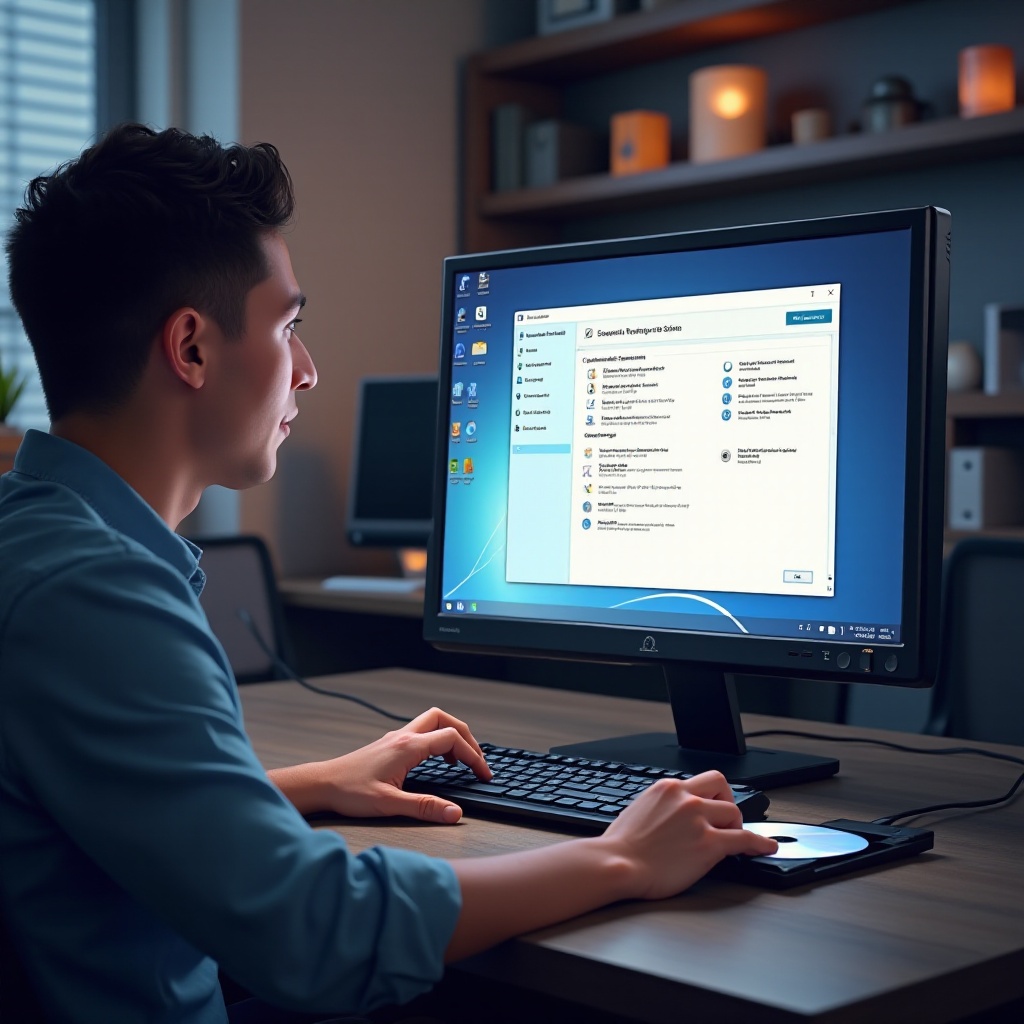
Программные решения
Если изменения конфигурации и обновление драйверов не решают проблему, возможно, потребуется изучить программные решения.
Запуск средства устранения неполадок Windows
Перейдите в раздел Обновление и безопасность в настройках и запустите средство устранения неполадок Windows. Выберите средство устранения неполадок ‘Устройство и оборудование’, чтобы помочь выявить и автоматически исправить проблемы с DVD-приводом.
Устранение конфликтов программного обеспечения
Внешние программы иногда конфликтуют с вашим приводом. Выявление недавно установленных или обновленных программ, особенно связанных с виртуальными приводами или эмуляцией, может быть полезным. Отключение или удаление их помогает протестировать, вызывают ли они проблему.
Диагностика аппаратного обеспечения
Если программные решения не улучшают состояние, возможно, потребуется провести диагностику аппаратного обеспечения.
Тестирование аппаратных компонентов
Убедитесь, что все подключения к DVD-приводу надежны, и привод подключен к питанию. Тестирование привода на другом компьютере также помогает определить, неисправен ли сам привод.
Замена DVD-привода
Если все другие варианты не помогают, рассмотрите замену вашего DVD-привода. Выберите либо новый внутренний привод, либо более простую установку с помощью внешнего USB DVD-привода.

Продвинутые исправления
Для упорных проблем может потребоваться проведение продвинутых исправлений системы.
Настройки редактора реестра
Доступ к редактору реестра можно получить, введя ‘regedit’ в диалоговое окно ‘Выполнить’. Перейдите к HKEY_LOCAL_MACHINE\SYSTEM\CurrentControlSet\Services\atapi\Controller0. Здесь создайте новый DWORD-элемент с именем ‘EnumDevice1’ со значением 1, что помогает Windows 10 распознать DVD-привод.
Использование командной строки
Запустите командную строку как администратор и используйте команду ‘sfc /scannow’, чтобы начать проверку системы. Эта функция сканирует и восстанавливает поврежденные файлы, которые могут влиять на производительность DVD-привода.
Предупредительные меры
Чтобы избежать будущих проблем, занимайтесь регулярным обслуживанием и используйте лучшие практики.
Регулярное обслуживание
Регулярно очищайте диски и линзу привода для предотвращения накопления грязи, обеспечивая оптимальную производительность.
Правильная эксплуатация
Аккуратно обращайтесь с дисками, чтобы избежать пыли и царапин, которые могут привести к проблемам с чтением данных и потенциально повреждению плеера.
Заключение
Решение проблемы ‘DVD-привод Windows 10 не читает диски’ может включать в себя различные шаги, от проверки физических носителей до продвинутых изменений системы. Дисциплинированный подход повышает вероятность успеха в выявлении и устранении проблемы. Обеспечение регулярного обслуживания и надлежащего ухода поможет уменьшить вероятность подобных проблем в будущем.
Часто задаваемые вопросы
Как определить, является ли неисправность DVD привода аппаратной или программной?
Проверьте привод на другом компьютере. Если он работает там, вероятно, это программная проблема на вашем оригинальном компьютере.
Есть ли какие-либо специальные драйверы, которые я должен загрузить для моего DVD привода на Windows 10?
Всегда проверяйте веб-сайт производителя для обновленных и совместимых драйверов, специфичных для вашей модели.
Могут ли внешние приводы служить надежной альтернативой внутреннему DVD приводу на Windows 10?
Да, внешние приводы обеспечивают сопоставимую производительность и просты в установке, что делает их надежным вариантом.

